目前电子产品更新换代很快,笔记本的配置更是日新月异。比如你前几年买的笔记本硬盘容量350G你觉得很大了。但是在现在看来是否已经太OUT了?要进行硬盘升级,很多朋友在这个时候会选择笔记本硬盘对拷, 笔记本硬盘对拷是把你之前笔记本硬盘上面的数据拷贝到新的的硬盘上面去。
进行笔记本硬盘对拷还会给你省去很多的麻烦,比如你用“轻松备份”来克隆你的系统磁盘,期间为您省去了重装系统和之后部分程序安装的操作。不管是你用傲梅轻松备份的硬盘对拷功能还是其他三方软件来操作笔记本硬盘对拷,能很好的让您笔记本硬盘对拷轻松实现。
笔记本硬盘对拷须知:
- 由于笔记本的特殊性,在拷贝之前请把你的新硬盘放置到硬盘盒子里。这样做成类似移动硬盘的样子,然后将接口插上电脑。
- 当操作已经完成,笔记本硬盘对拷成功后。你可以将外接的已经拷贝好新硬盘从盒子里取出来,去替换掉以前笔记本里旧的源磁盘。
- 以前旧的硬盘被替换后还可以放到之前的硬盘盒子里,用作移动硬盘。
笔记本硬盘对拷步骤图解:
1、下载免费的轻松备份,安装并运行。来到主页面 “克隆”栏,选择“磁盘克隆”(VIP)。
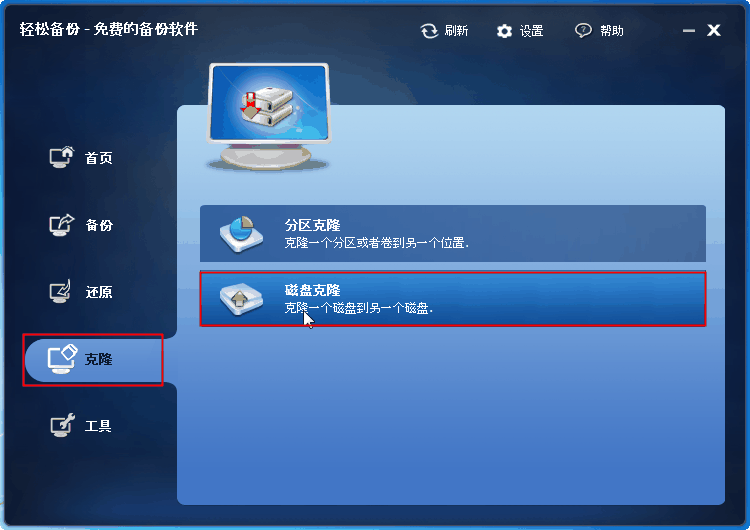
2、这里我们以“磁盘0”作为源磁盘,是拷贝磁盘0上的数据到另一个新硬盘。选择磁盘0后,点“下一步”。
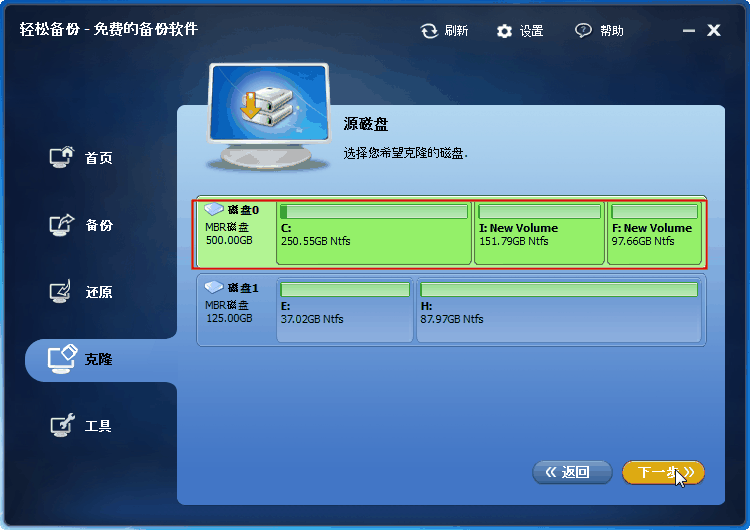
3、然后选择目标硬盘,这里选择“磁盘1”为目标磁盘也是我们外接的这个新硬盘,再点击 “下一步”。
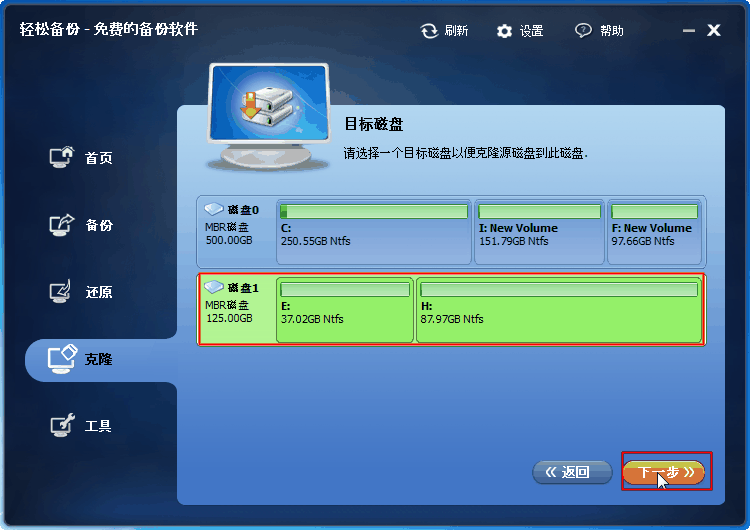
4、选择好“源磁盘”和“目标磁盘”,点击“开始克隆”进行笔记本硬盘对拷。

步骤4红框里面三个项目各自的功能(你可根据自己的情况进行相应选择):
- 编辑目标盘上的分区:硬盘对拷时可以对目标硬盘上分区大小进行调整
- 按扇区到扇区克隆:勾选此选择后会花费很多时间,99%的情况不用勾此项。
- 允许分区对齐以优化SSD:让你的硬盘上分区进行对齐,以提高读写速度,如果你的目标磁盘是SSD固态硬盘,建议勾选此选项。
5、笔记本硬盘对拷的关键一步:进度表显示100%后,点击“完成”。
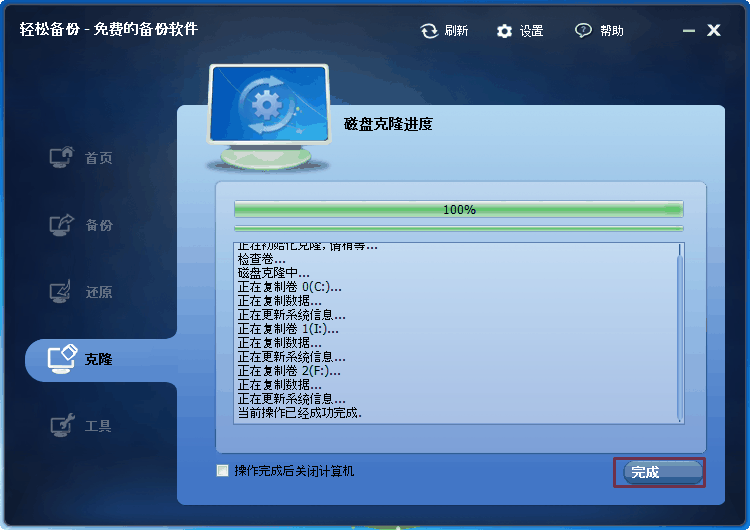
另外的软件:例如“分区助手”,也可以帮助你笔记本硬盘对拷轻松实现。如下图所示。
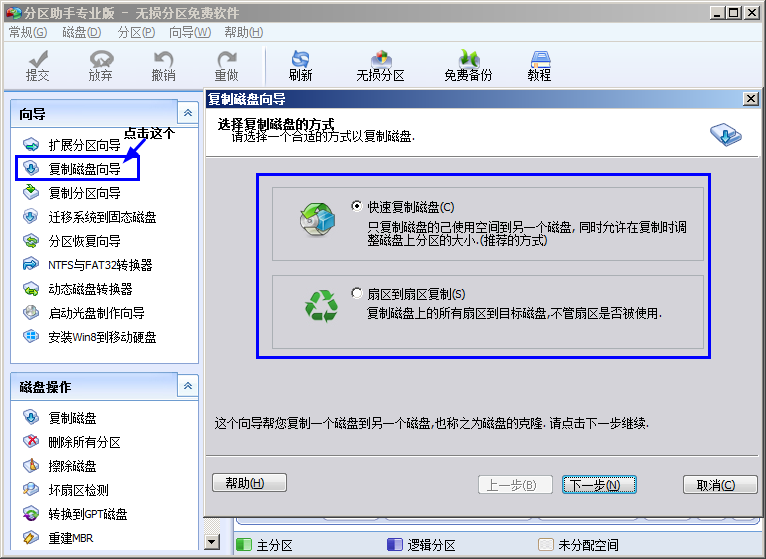
笔记本硬盘对拷注意事项:
- 系统盘不能作为目标盘。只可以做为源磁盘。
- 将大磁盘复制到小磁盘上时,确保你小磁盘上有足够大的可使用空间。


